有時需要將文本數據制作成excel電子表格,如何快速將大量數據導入excel呢,數據導入法既快捷又準確。下面本篇文章就來給大家介紹將文本數據導入到excel表格中的方法,希望對你們有所幫助。

1、打開excel表格文件,在菜單欄中選擇“數據”選項卡,如圖:
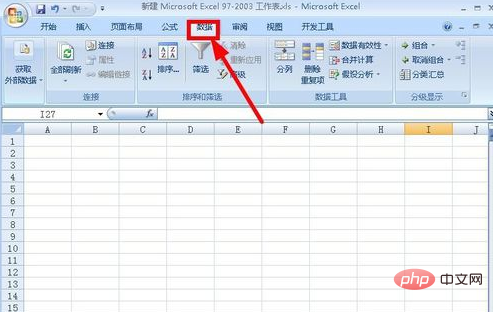
2、點擊“數據”選項卡左側的“獲取外部數據”下拉菜單,選擇菜單中的“自文本”選項,如圖:
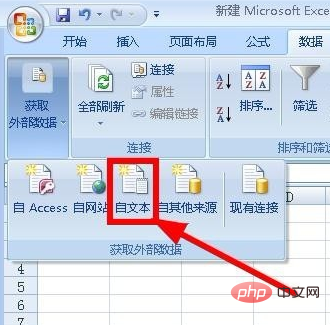
3、在彈出“導入文件文件夾”對話框中,依次找到需要導入的文本文件,選擇文件并點擊“導入”按鈕,如圖:
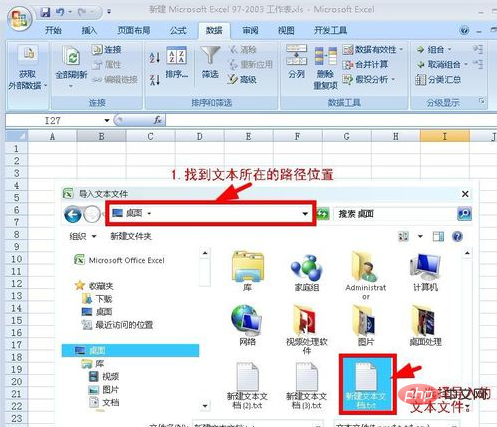
4、進入“文本導入向導-步驟1(共3步)”,在向導中點擊“文件原始格式(O)”下拉框選擇“簡體中文”格式,然后點擊“下一步”,如圖:
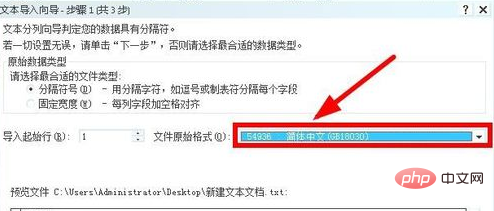
5、進入“文本導入向導-步驟2(共3步)”,由于我的文本文件中類中間是用空格隔開的,所以在左側 “分隔符號”下方選擇“空格(S)”, 再點擊 “下一步”,如圖:
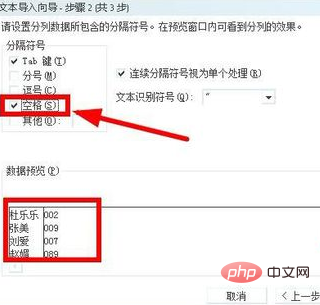
6、進入“文本導入向導-步驟3(共3步)”,對導入的數據進行數據類型設置,如對第一列進行設置,點擊下方第一列(變為黑色背景),在上方“列數據格式”選擇“常規(G)”;
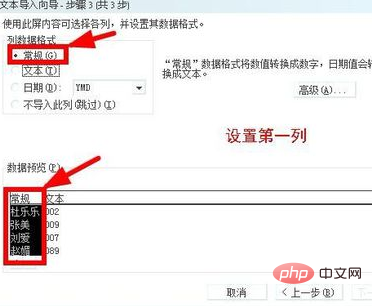
對第二列進行設置,點擊下方第二列(變為黑色背景),在上方“列數據格式”選擇“文本(T)”;所有列設置好后,點擊“完成”,如圖:
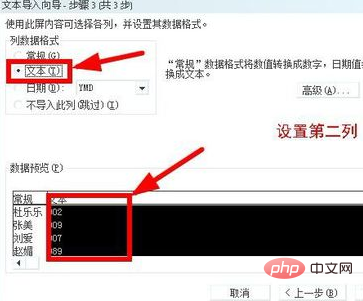
7、在彈出的對話框進行設置,在如選擇“現有工作表(E)”,下方文本框中: =$A$1 表示導入數據前光標位置;如選擇“新建工作表(N)”則是新建一個工作表;根據需要設置好后,再點擊“確定”,如圖:
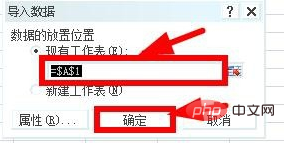
更多excel相關技術知識,請訪問excel使用入門教程欄目學習!
? 版權聲明
文章版權歸作者所有,未經允許請勿轉載。
THE END



















